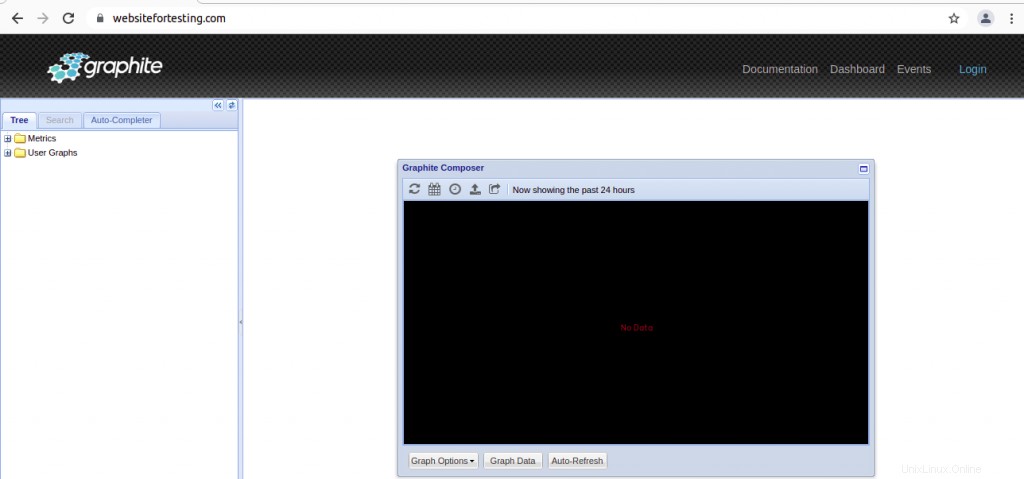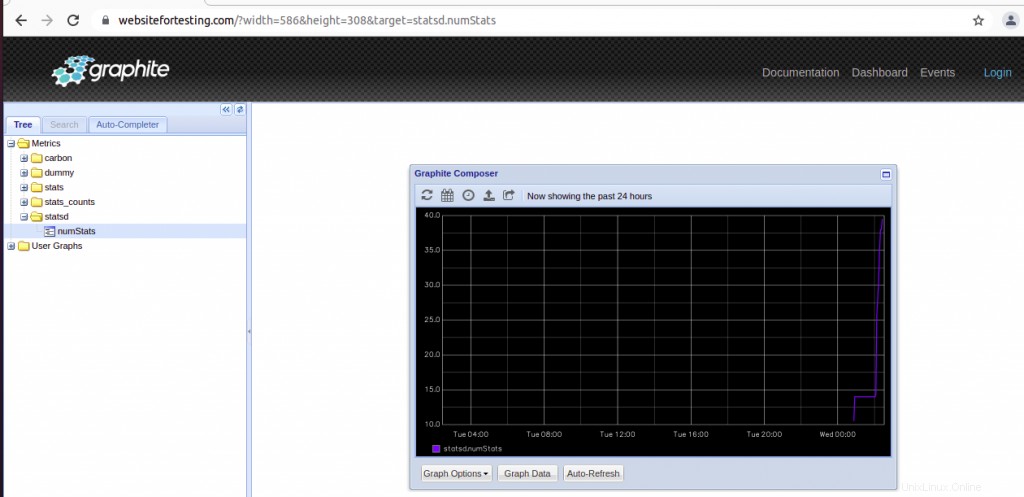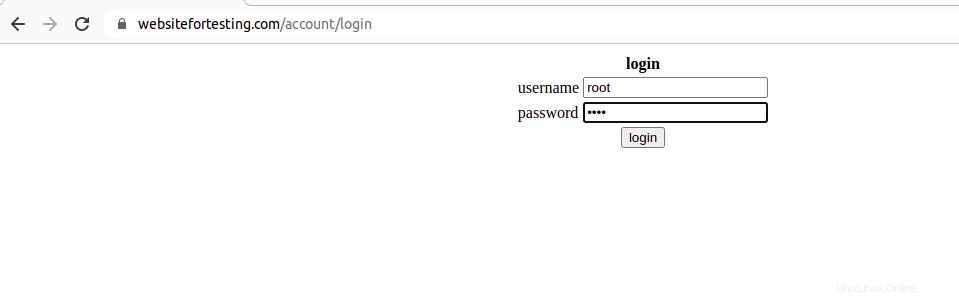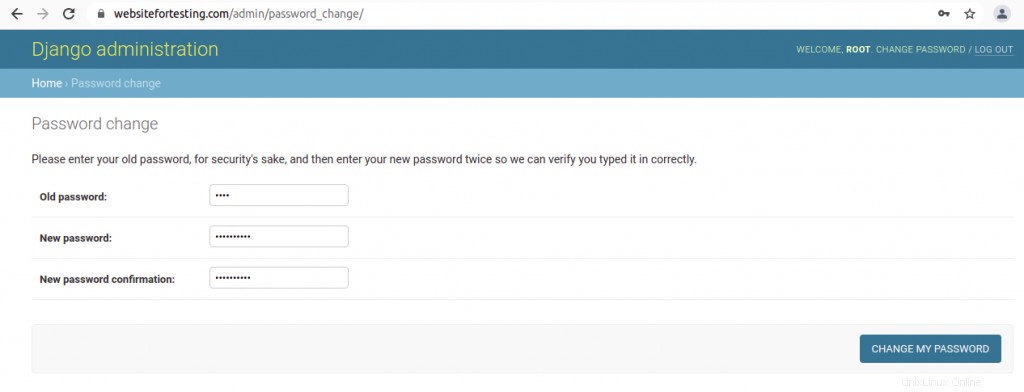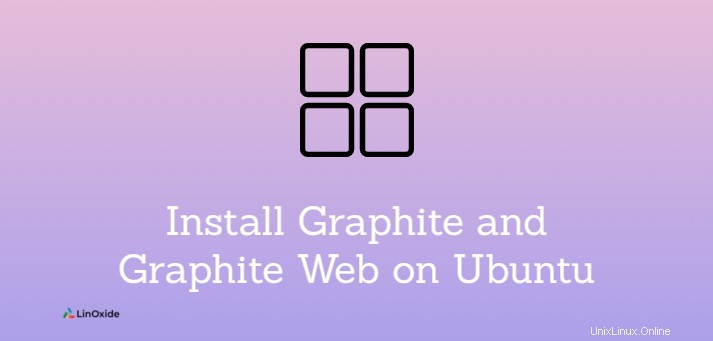
Graphite es una herramienta de monitoreo gratuita y de código abierto para almacenar datos numéricos de series de tiempo y su gráfico en tiempo real.
Graphite no recopila datos por sí mismo, sino que recibe datos de otras herramientas. Tan pronto como Graphite recibe datos, puede crear gráficos en la aplicación web.
En este tutorial, aprendemos cómo instalar Graphite y Red de grafito en Ubuntu 20.04 usando docker . La forma más fácil de tener una instancia de Graphite en ejecución es usando la ventana acoplable.
¿Cómo funciona el grafito?
La descripción general de la arquitectura Graphite muestra que consta de tres componentes de software:
- Carbono :Daemon retorcido que escucha pasivamente datos de series temporales para la recopilación de datos.
- Susurro :biblioteca de base de datos simple para almacenar datos de series temporales
- Aplicación web Graphite :Django WebApp que renderiza gráficos bajo demanda usando Cairo.
La aplicación envía los datos al backend de procesamiento de Graphite, Carbon, que almacena los datos en la base de datos Whisper de Graphite. Luego, los datos se pueden ver a través de la interfaz web de Graphite, Graphite Web App.
Paso 1:Instalar Docker en Ubuntu
Primero, instalaremos Docker en Ubuntu. Usando Docker puedes ejecutar Grapgitue en segundos.
Para instalar Docker, deberá instalar algunos requisitos previos:
$ sudo apt install apt-transport-https ca-certificates curl software-properties-commonAhora agreguemos la clave GP del repositorio docker:
$ curl -fsSL https://download.docker.com/linux/ubuntu/gpg | sudo apt-key add -Ahora agregue Docker a las fuentes APT. Actualizará automáticamente el caché.
$ sudo add-apt-repository "deb [arch=amd64] https://download.docker.com/linux/ubuntu focal stable"Ahora instala docker usando el siguiente comando:
$ sudo apt install docker-ceAgregue el usuario al grupo docker para que pueda usar el comando docker sin privilegios sudo:
$ sudo usermod -aG docker usernameLuego salga y vuelva a iniciar sesión para que la acción surta efecto
Paso 2:Ejecuta graphite con docker
Es muy rápido ejecutar Graphite con Docker. Esta vez necesitará algunos otros componentes además del predeterminado que hemos visto anteriormente:
- Nginx :proxy inverso del panel de grafito
- Grafito :panel frontal
- Carbono :backend
- Estadísticas :proxy de back-end basado en UDP
También deberá verificar si los diferentes puertos que necesita el grafito estarán disponibles. Además, durante el proceso, se realizará una asignación de puertos entre el host y el contenedor para que pueda cambiar alguna configuración de asignación de su lado si no se ajusta a su configuración real. Puedes tener más información en el repositorio oficial de Github de Graphite.
| Anfitrión | Contenedor | Servicio |
| 80 | 80 | nginx |
| 2003 | 2003 | receptor de carbono - texto sin formato |
| 2004 | 2004 | receptor de carbono - pepinillo |
| 2023 | 2023 | agregador de carbono - texto sin formato |
| 2024 | 2024 | Agregador de carbono - pepinillo |
| 8080 | 8080 | Puerto gunicorn interno de grafito (sin proxy Nginx). |
| 8125 | 8125 | estadísticas |
| 8126 | 8126 | administrador de estadísticas |